接続モードの変更
プリンターで、接続モードを切り換えたり、SSIDなどの各種設定を変更したりできます。
※はじめてプリンターに接続する場合は、セットアップが必要です。アプリケーションソフトの画面に戻って、プリンターをセットアップしてください。
(新しいウィンドウで開きます)
-
画面の左側に
 が表示されている場合は、
が表示されている場合は、 をタップします。
をタップします。エラー画面が表示されている場合は、[OK]をタップしてから、
 をタップしてください。
をタップしてください。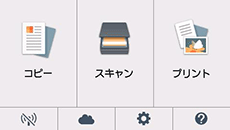
-
 (A)をタップします。
(A)をタップします。
-
[LAN設定]をタップします。
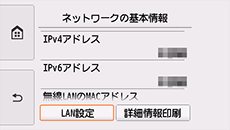
-
使用したい接続モードをタップして、設定を進めてください。
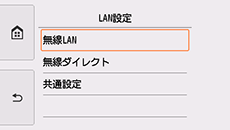
≪無線LANを有効にした場合≫
![]() をタップしてから、画面左下の
をタップしてから、画面左下の ![]() 、[LAN設定]、[無線LAN]、[無線LANセットアップ]の順にタップします。
、[LAN設定]、[無線LAN]、[無線LANセットアップ]の順にタップします。
[無線LANセットアップ]画面で、無線LANの設定方法を選んでください。
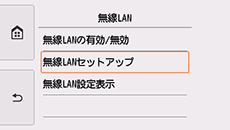
プリンターを無線LANルーターに接続したあと、ご使用の各種デバイス(スマートフォンなど)のWi-Fi設定画面で、各種デバイスを無線LANルーターに接続する必要があります。
≪無線ダイレクトの設定を変更する場合≫
![]() をタップしてから、画面左下の
をタップしてから、画面左下の ![]() 、[はい]、[LAN設定]、[無線ダイレクト]、[SSID/デバイス名の変更]または[パスワードの変更]の順にタップして、[SSID]や[パスワード](ネットワークキー)を変更できます。
、[はい]、[LAN設定]、[無線ダイレクト]、[SSID/デバイス名の変更]または[パスワードの変更]の順にタップして、[SSID]や[パスワード](ネットワークキー)を変更できます。

